
چگونه با پلی استیشن 4 از بازیها فیلم بگیریم؟
فیلم گرفتن از بازی ها و پخش لحظات به خصوص گیمپلی آنها در شبکههای اجتماعی، یکی از فعالیتهایی است که گیمرهای سراسر دنیا علاقه زیادی به انجامش دارند. این موضوع آنقدر مطرح شد که حتی ...
فیلم گرفتن از بازی ها و پخش لحظات به خصوص گیمپلی آنها در شبکههای اجتماعی، یکی از فعالیتهایی است که گیمرهای سراسر دنیا علاقه زیادی به انجامش دارند. این موضوع آنقدر مطرح شد که حتی سونی و مایکروسافت نیز برای ضبط راحتتر ویدیو از گیمپلی بازیها، ویژگیهای کاربردی جالبی را به کنسولهای نسل هشتمی خود اضافه کردند. با این حال، ممکن است هنوز افرادی پیدا شوند که هنوز بلد نیستند از این ویژگیهای کنسول خود استفاده کنند. به همین خاطر، در این مقاله به سراغ پلی استیشن 4 رفتیم و آموزش فیلم گرفتن از بازی ها با آن را توضیح دادیم. پس در ادامه با ویجیاتو همراه باشید.
بیشتر بخوانید:
- هر چیزی که باید در مورد G-Sync بدانید
- Control نباید جزو بهترین بازیهای سال ۲۰۱۹ قرار میگرفت
- Red Dead Redemption 2 را روی پیسی با چه تنظیماتی اجرا کنیم؟
- چگونه بازیهای استیم را ارزانتر بخریم؟
- هر آنچه از بازسازی Resident Evil 3 انتظار داریم
آنچه باید پیش از ضبط ویدیو با پلی استیشن 4 انجام دهید
اولین چیزی که باید در مورد رکوردر ویدیو پلی استیشن 4 بدانید، این است که به صورت پیشفرض سونی محدودیتی ۱۵ دقیقهای برای فیلم گرفتن از بازی ها روی کنسول قدرتمندش اعمال کرده. با این حال، ژاپنیها اجازه تغییر این تنظیمات پیشفرض را به کاربرانشان دادهاند و میتوان این محدودیت ۱۵ دقیقهای را تا حد اکثر یک ساعت ارتقا داد.
برای این کار، باید به سراغ تنظیمات پلی استیشن 4 بروید و به دنبال گزینه Sharing and Broadcasts بگردید.
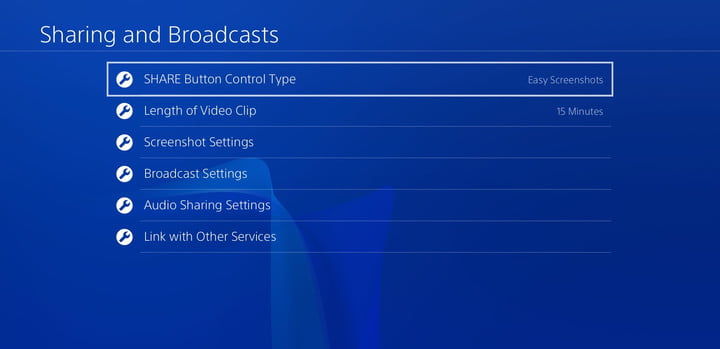
با ورود به منوی Sharing and Broadcasts، گزینه Length of Video Clip را خواهید دید. آن را انتخاب کنید و تنظیماتش - که به صورت پیش فرض روی ۱۵ دقیقه قرار دارد - را روی ۶۰ دقیقه بگذارید.
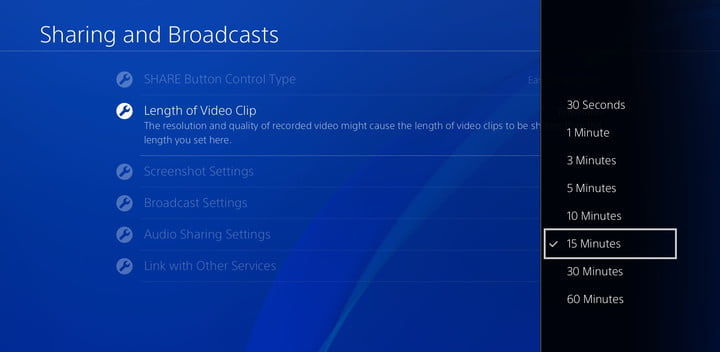
با این کار، محدودیت ۱۵ دقیقهای ضبط ویدیو پلی استیشن 4 از بین میرود و شما میتوانید تا حداکثر ۱ ساعت از بازیهای خود فیلم بگیرید.
چگونه از بازیها روی پلی استیشن 4 فیلم بگیریم؟
فیلم گرفتن از بازی های در حال اجرا روی پلی استیشن 4 به هیچ وجه کار سختی نیست. سونی برای انجام این کار، یک میانبر ساده روی دوال شاک 4 تعبیه کرده که اگر از آن خبر داشته باشید به راحتترین شکل ممکن میتوانید از بازیهایتان فیلم بگیرید. برای این کار، کافیست حین اجرای بازیها دو بار کلید Share کنترلر پلی استیشن 4 را بفشارید تا رکوردر کنسول کارش را شروع کند.

با شروع فرآیند ضبط ویدیو، پلی استیشن 4 بر اساس تنظیماتی که برایش تعیین کردید از بازی شما فیلم میگیرد و نهایتا تا یک ساعت این کار را ادامه میدهد. البته شما میتوانید با دو بار فشردن کلید Share در هر لحظه، به کار ضبط ویدیو خاتمه دهید. با پایان یافتن کار رکوردر، پلی استیشن 4 ویدیوهای ضبط شده را در منوی Capture Gallery ذخیره میکند و میتوانید با مراجعه به این منو، فایل ویدیوهای خود را پیدا کنید.
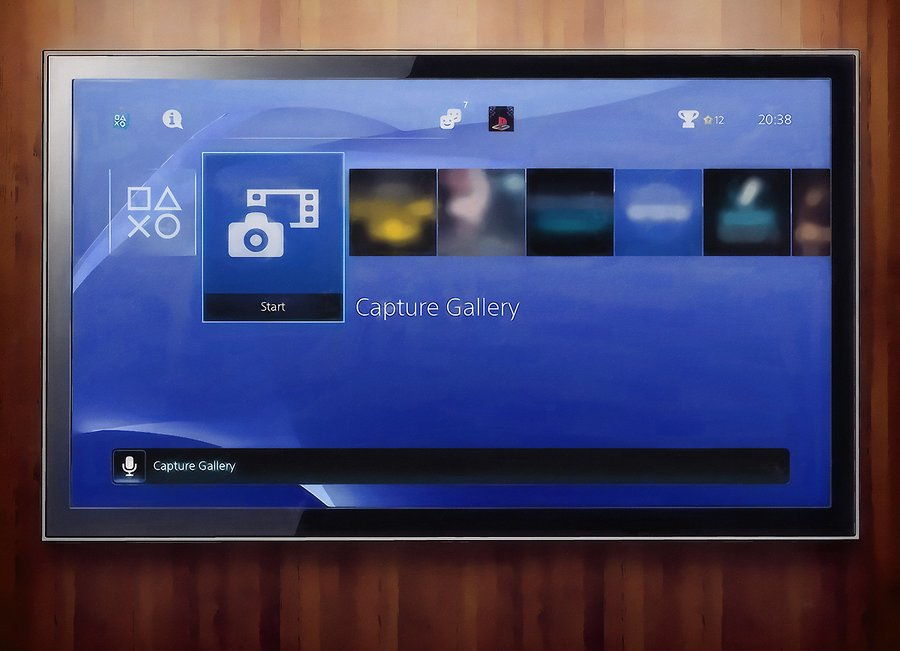
اگر یک اتفاق جالب در بازیها رخ داد و رکوردر فعال نبود چه کار کنیم؟
برخی مواقع لحظات به خصوصی را در بازیهای ویدیویی تجربه میکنیم که نه ما برایشان از پیش آماده بودیم و نه رکوردر ویدیو پلی استیشن 4. در چنین شرایطی حاضریم هر کاری بکنیم تا ویدیویی از آن لحظه به خصوص به دستمان برسد. خوشبختانه اگر آن لحظه روی پلی استیشن 4 اتفاق افتاده باشد، نیازی نیست اصلا خودتان را نگران کنید. چون پلی استیشن 4 برای ضبط ویدیو از بازیها نیازی به گرفتن دستور از سمت شما ندارد. بلکه چهارمین کنسول خانگی سونی، بهطور مداوم در حال فیلم گرفتن از بازی های شماست. این یعنی بدون اینکه رکوردر پلی استیشن 4 را فعال کرده باشید، میتوانید به ویدیویی از اتفاقات ۱۵ دقیقه پیش بازیهایتان که در حافظه کش کنسول ذخیره شده دسترسی پیدا کنید.
برای دسترسی به این ۱۵ دقیقه کافیست در لحظه مورد نظر، کلید Share کنترلر را بفشارید تا منوی کشویی Share باز شود.
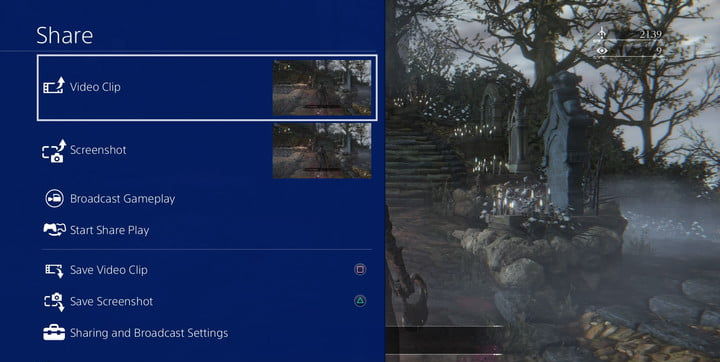
با نمایش این منو یا گزینه Save Video Clip را انتخاب کنید یا کلید مربع را بفشارید تا ویدیو ثبت شده در حافظه کش، در هارد کنسول نیز ذخیره شود. آن وقت کافیست به سراغ منوی Capture Gallery بروید و آن را تماشا کنید.
دیدگاهها و نظرات خود را بنویسید
برای گفتگو با کاربران ثبت نام کنید یا وارد حساب کاربری خود شوید.


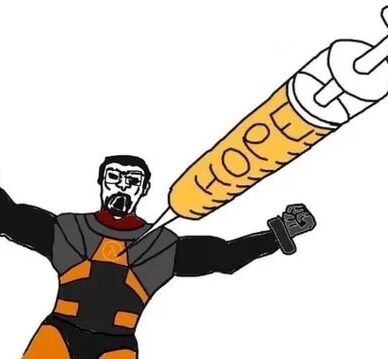


















 مطالب مرتبط از نگاه دیجیاتو
مطالب مرتبط از نگاه دیجیاتو



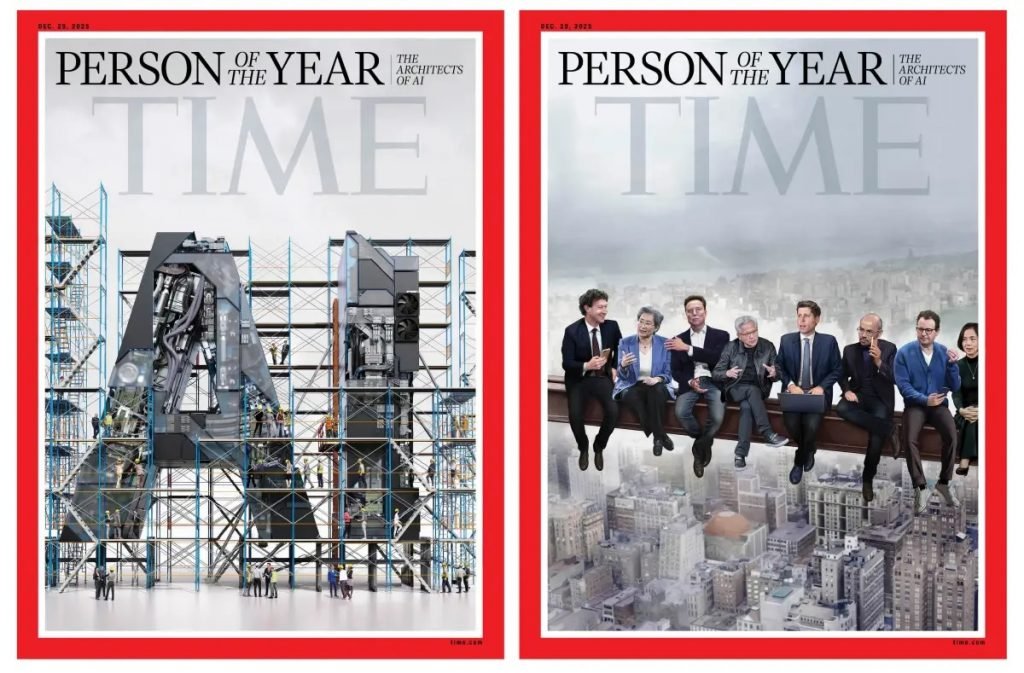





تو بعضی بازیا صدای بازی بک میخوره به عنوان مثال صدای تیر چهار بار تکرار میشه
آیا ویدیو هم استپ میشود هنگام ضبط ویدیو